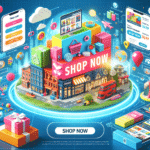Czym są Google Fonts i jak działają w WordPress?
Google Fonts to bezpłatna biblioteka ponad 1400 czcionek open source, które można łatwo dostosować do dowolnej strony internetowej, w tym stron na WordPress. Wykorzystanie tych czcionek w WordPress nie tylko poprawia estetykę strony, ale również wpływa na jej pozycjonowanie w Google. Dobór odpowiedniej typografii może zwiększyć czytelność treści i przyciągnąć uwagę użytkowników, co jest kluczowe dla dobrego SEO. W WordPress możemy zainstalować czcionki z Google Fonts w różnych sposób, jednym z nich jest użycie wtyczki Easy Google Fonts. Po zainstalowaniu i aktywacji wtyczki można dostosować fonty w zakładce Wygląd > Dostosuj. Wtyczka oferuje szeroki wachlarz opcji edycji, takich jak zmiana wielkości, koloru, grubości czy wysokości linii tekstu. Można również tworzyć własne sekcje i klasy CSS, co pozwala na jeszcze większą personalizację strony. Dla zaawansowanych użytkowników alternatywą jest ręczne dodawanie Google Fonts bez użycia wtyczek. Wymaga to utworzenia motywu potomnego i dodania odpowiedniego kodu do pliku style.css oraz functions.php. Poprawne wdrożenie Google Fonts może znacząco wpłynąć na wygląd i funkcjonalność strony, co w konsekwencji może przyczynić się do lepszego pozycjonowania w wyszukiwarkach. Dla przykładu, popularne czcionki takie jak Roboto czy Open Sans nie tylko poprawią wygląd strony, ale również zoptymalizują ją pod kątem SEO. Implementowanie Google Fonts w WordPress jest zatem krokiem wartym uwagi dla każdego, kto chce poprawić estetykę i funkcjonalność swojej strony internetowej.
Jak dodać Google Fonts do strony WordPress za pomocą wtyczek?
Dodanie Google Fonts do strony WordPress za pomocą wtyczek jest jednym z najprostszych i najbardziej efektywnych sposobów na dostosowanie typografii na stronie, co bezpośrednio przyczynia się do poprawy pozycjonowania stron w Google. Poniżej przedstawiam krok po kroku, jak to zrobić, aby Twoja strona była nie tylko estetyczna, ale i lepiej zoptymalizowana.
- Wybór wtyczki: Najpopularniejszą wtyczką do zarządzania czcionkami w WordPress jest Easy Google Fonts. Wtyczka ta jest darmowa i dostępna w katalogu wtyczek WordPress.
- Instalacja i aktywacja: Po zalogowaniu się do panelu administratora WordPress, przejdź do sekcji „Wtyczki”, a następnie wybierz „Dodaj nową” i wyszukaj Easy Google Fonts. Zainstaluj wtyczkę i aktywuj ją.
- Konfiguracja: Po zainstalowaniu i aktywacji wtyczki, przejdź do sekcji „Wygląd” -> „Dostosuj”. Zauważysz nową opcję „Typografia”, która pozwala na konfigurowanie czcionek bez konieczności edytowania plików CSS.
- Ustawienie czcionek: W sekcji „Typografia” będziesz mógł przypisać różne czcionki do konkretnych elementów strony, takich jak nagłówki, akapity, menu i inne. Umożliwia to ustawienie:
- Wielkości czcionki
- Grubości
- Wysokości linii
- Koloru
- Marginesów
- Paddingu
- Obramowania
- Zaawansowane ustawienia: Wtyczka umożliwia również tworzenie własnych sekcji i klas CSS. Dzięki temu można jeszcze precyzyjniej dostosować wygląd różnych elementów strony do indywidualnych potrzeb.
- Sekcja „Dodatkowe CSS”: Jeśli chcesz mieć jeszcze większą kontrolę nad wyglądem czcionek, możesz dodać własny kod CSS w sekcji „Wygląd” -> „Dostosuj” -> „Dodatkowe CSS”. Na przykład, aby zmienić czcionkę dla nagłówków H2, można dodać kod:
h2 { font-family: 'Roboto', Arial, sans-serif; } - Aktualizacja i wydajność: Pamiętaj, że dodanie zbyt dużej liczby czcionek może wpłynąć na szybkość ładowania strony, co również jest ważne dla pozycjonowania stron w Google. Warto więc wybrać tylko te czcionki, które faktycznie będą używane.
Używając wtyczki Easy Google Fonts, mamy możliwość zmiany typografii strony bez konieczności ingerencji w kod, co jest szczególnie korzystne dla osób mniej zaawansowanych technicznie. Zapewnia to nie tylko lepszy wygląd, ale również wpływa na pozycjonowanie stron w Google, ponieważ dobrze dobrana i czytelna czcionka jest kluczowa dla użytkowników i robotów Google.
Zmiana czcionki w WordPress bez użycia wtyczek
Zmiana czcionki w WordPress może znacząco wpłynąć na wygląd i czytelność Twojej strony, co jest kluczowe dla efektywnego pozycjonowania stron w Google. Oto krok po kroku, jak zmienić czcionkę w WordPress bez użycia wtyczek:
-
Tworzenie motywu potomnego: Aby uniknąć utraty zmian po aktualizacji motywu, utwórz motyw potomny. W katalogu
/wp-content/themes/na swoim serwerze FTP utwórz nowy katalog dla motywu potomnego, np. my-child-theme. -
Tworzenie pliku style.css: W nowym katalogu stwórz plik
style.cssz poniższą zawartością:/* Theme Name: My Child Theme Template: twentytwenty */ @import url("../twentytwenty/style.css"); @import url('https://fonts.googleapis.com/css2?family=Roboto:wght@400&display=swap'); body { font-family: 'Roboto', Arial, sans-serif; }W tej części kodu importujemy style głównego motywu oraz dodajemy czcionkę z Google Fonts —
Roboto. -
Edycja pliku functions.php: W katalogu motywu potomnego utwórz plik
functions.phpi dodaj następujący kod:<?php add_action( 'wp_enqueue_scripts', 'my_child_theme_enqueue_styles' ); function my_child_theme_enqueue_styles() { wp_enqueue_style( 'parent-style', get_template_directory_uri() . '/style.css' ); } ?>Ten kod zapewnia, że style z pliku
header.phpmotywu głównego zostaną załadowane. -
Aktualizacja pliku header.php: Aby upewnić się, że nowa czcionka jest używana na całej stronie, dodaj jej import w pliku
header.php. Znajdź sekcję<head>i dodaj poniższy kod:<link href="https://fonts.googleapis.com/css2?family=Roboto:wght@400&display=swap" rel="stylesheet">
Tym sposobem zmienisz domyślną czcionkę na Roboto bez użycia wtyczek. Taka zmiana znacząco wpływa na optymalizację SEO, poprawia czytelność treści i może pozytywnie wpłynąć na pozycjonowanie stron w Google.
Najlepsze czcionki z Google Fonts dla optymalizacji SEO
Wybór odpowiedniej czcionki na stronie internetowej ma ogromne znaczenie zarówno dla estetyki, jak i dla optymalizacji SEO. W szczególności, korzystając z Google Fonts, możemy poprawić czytelność, co wpływa na dłuższy czas przebywania użytkowników na stronie, a to z kolei poprawia wskaźniki SEO. Poniżej znajdziesz kilka wskazówek oraz najlepsze czcionki z Google Fonts, które mogą pomóc w optymalizacji SEO na Twojej stronie.
- Roboto: Jest jedną z najpopularniejszych czcionek bezszeryfowych, używaną na wielu stronach internetowych. Jej czytelność i uniwersalność sprawiają, że jest doskonałym wyborem dla nagłówków i akapitów.
- Open Sans: Czcionka ta jest często używana przez Google na swoich stronach, co świadczy o jej wysokiej jakości. Bezszeryfowa, prosta i bardzo czytelna – doskonała dla większych ilości tekstu.
- Lato: Zaprojektowana przez polskiego projektanta Łukasza Dziedzica. Jest elegancka i nowoczesna, co czyni ją idealną do wykorzystania zarówno w nagłówkach, jak i w treści głównej.
- Montserrat: Ta czcionka bezszeryfowa wyróżnia się delikatnymi zaokrągleniami, co daje jej nowoczesny wygląd. Świetnie nadaje się do nagłówków i krótkich akapitów.
- Raleway: Czcionka bezszeryfowa, która jest bardzo czytelna i elegancka. Posiada wiele stylów, co daje dużą elastyczność w projektowaniu.
Poniżej znajduje się instrukcja, jak zmienić czcionkę w WordPress w kontekście pozycjonowania stron w Google.
Jak zmienić czcionkę w WordPress dla optymalizacji SEO?
- Dodawanie czcionek za pomocą wtyczki: Najszybszym sposobem jest użycie wtyczki Easy Google Fonts. Instalacja wtyczki i dodanie czcionek może zwiększyć czytelność Twojej strony, dzięki czemu użytkownicy będą przebywać na niej dłużej, co ma pozytywny wpływ na SEO. Po instalacji wtyczki, przejdź do Wygląd > Dostosuj i wybierz opcję Typografia, aby przypisać odpowiednią czcionkę do elementów strony.
- Dodawanie czcionek bez wtyczki: Można to zrobić, wklejając odpowiedni kod z Google Fonts bezpośrednio do pliku style.css Twojego motywu potomnego. Na stronie Google Fonts wybierz czcionkę, która Cię interesuje, a następnie skopiuj kod @import do sekcji @import w pliku style.css Twojego motywu potomnego.
Wpływ czcionek na SEO jest nie do przecenienia. Dobrze dobrana czcionka nie tylko poprawia estetykę, ale również czytelność strony, co z kolei przekłada się na lepsze wskaźniki SEO. Zatem warto poświęcić chwilę, aby dostosować czcionki na swojej stronie WordPress.
Tworzenie motywu potomnego i konfigurowanie pliku style.css w WordPress
Jeśli zastanawiasz się, jak zmienić czcionkę w WordPress, pozycjonowanie stron w Google to jedna z korzyści, które możesz osiągnąć dzięki optymalizacji typografii na swojej stronie. Zmiana czcionki może nie tylko poprawić estetykę, ale także zwiększyć czytelność i ogólną user experience, co ma wpływ na SEO. Skupmy się na tworzeniu motywu potomnego i konfigurowaniu pliku style.css w WordPress.
Motyw potomny to motyw, który dziedziczy funkcje i wygląd od motywu nadrzędnego. Dzięki temu, modyfikując motyw potomny, unikniesz problemów związanych z aktualizacjami motywu nadrzędnego, które mogą nadpisać Twoje zmiany.
- Stwórz katalog: Zaloguj się na swój serwer za pomocą FTP i przejdź do katalogu /wp-content/themes/. Stwórz nowy katalog dla swojego motywu potomnego, np. moj-motyw.
- Plik style.css: W nowo utworzonym katalogu stwórz plik style.css z następującą zawartością:
/* Theme Name: Moj Motyw Template: twentynineteen */ @import url("../twentynineteen/style.css"); - Edytuj style: Teraz możesz dodawać własne style CSS. Na przykład, aby zmienić czcionkę na Roboto z Google Fonts, dodaj poniższy kod:
@import url('https://fonts.googleapis.com/css?family=Roboto:400,700&display=swap'); body, p, h1, h2, h3, h4, h5, h6 { font-family: 'Roboto', Arial, sans-serif; } - Plik functions.php: Aby motyw potomny mógł poprawnie działać, stwórz plik functions.php w katalogu motywu potomnego z następującym kodem:
<?php add_action( 'wp_enqueue_scripts', 'my_theme_enqueue_styles' ); function my_theme_enqueue_styles() { wp_enqueue_style( 'parent-style', get_template_directory_uri() . '/style.css' ); } ?> - Aktywuj motyw: Przejdź do panelu administratora WordPress, wybierz opcję Wygląd > Motywy i aktywuj nowy motyw potomny.
Konfigurując tym sposobem jak zmienić czcionkę w WordPress, poprawiasz nie tylko wygląd strony, ale także jej czytelność i pozycjonowanie w Google, co może przyczynić się do wzrostu liczby odwiedzin użytkowników oraz poprawy wskaźników SEO.
O autorze | Specjalista SEO: Mateusz Kozłowski
Mateusz Kozłowski, SEO Freelancer / Specjalista SEO z pasją związany z marketingiem internetowym (w tym z pozycjonowaniem strony) od 2005 roku. Zdobywał doświadczenie, pracując z różnej wielkości klientami, od startupów po duże korporacje. Pozycjonował i pozycjonuje projekty polskie jak i zagraniczne. W 2011 roku założył własną firmę, pomagając firmom zwiększać widoczność w internecie. Pasjonat sztucznej inteligencji (AI), tworzy oprogramowanie wykorzystujące API OpenAI. Na blogu dzieli się wiedzą i praktycznymi poradami z zakresu SEO oraz AI.